Atualizado 2024 abril: Pare de receber mensagens de erro e deixe seu sistema mais lento com nossa ferramenta de otimização. Adquira agora em este link
- Baixe e instale a ferramenta de reparo aqui.
- Deixe-o escanear seu computador.
- A ferramenta irá então consertar seu computador.
Você sabe qual versão do Windows você possui? Embora você geralmente não precise saber o número exato da versão de cada versão instalada do Windows, informações gerais sobre a versão do sistema operacional que você está usando são muito importantes.
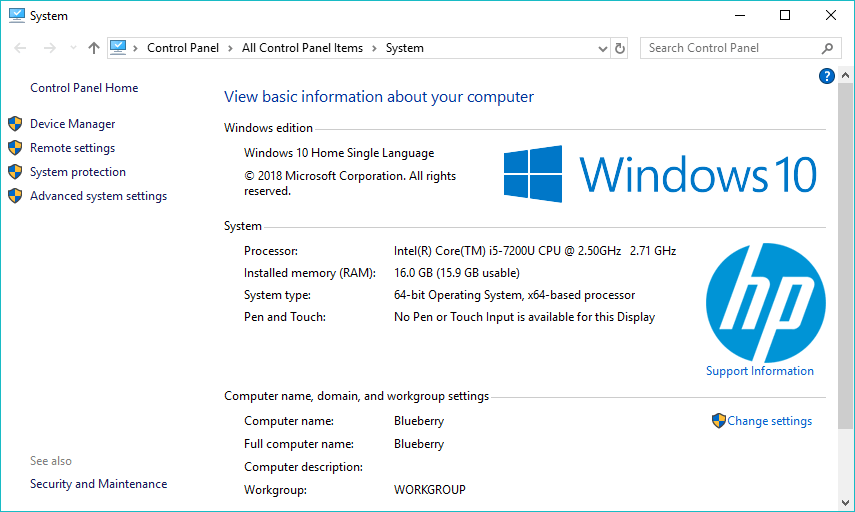
Todos devem saber três coisas sobre a versão instalada do Windows: a versão principal do Windows, como 10, 8, 7, etc .; a edição desta versão do Windows, como Pro, Ultimate, etc .; e se esta versão do Windows é de 64 ou 32 bits.
Se você não sabe qual versão do Windows possui, não saberá qual software instalar, qual driver de dispositivo atualizar – talvez nem saiba quais instruções seguir para obter ajuda!
Então, qual versão do Windows eu tenho?
The Old Way to School - Verificando as propriedades do explorador de arquivos

Como no passado com o Windows 7 e versões anteriores, você pode clicar com o botão direito neste PC / Meu computador e ir para Propriedades. Detalhes como versão e edição do Windows e ID do produto são exibidos aqui. Também indica a capacidade de sua RAM, o modelo de seu processador e se você está usando um processador de 64 bits ou não. Não existe hoje um PC que só use um processador de 64 bits se você tiver um da época do seu avô.
Encontre sua edição, número da versão e muito mais com o aplicativo Configurações.

O novo aplicativo Configurações também fornece informações de construção, edição e versão em um formato amigável. Pressione Windows + I para abrir as Configurações. Na janela Configurações, vá para Sistema> Sobre. Role um pouco para baixo e você verá a informação que está procurando.
Navegue até Sistema> Sobre e role para baixo. Os números de “Versão” e “Construir” podem ser encontrados aqui.
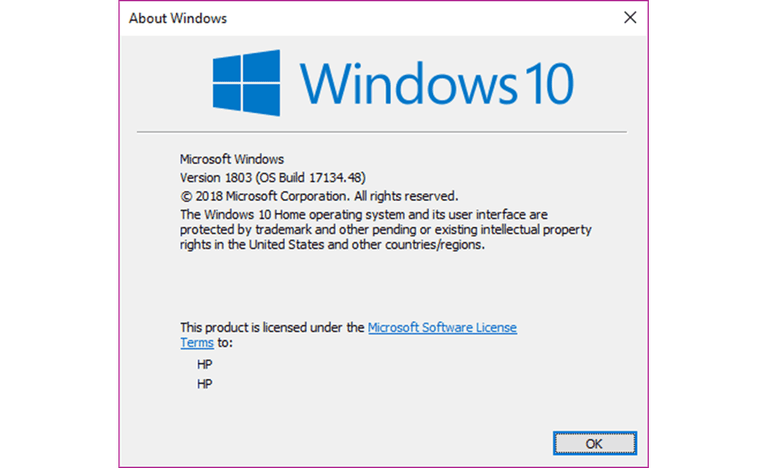
Para saber a versão exata do Windows e do OS Build
Atualização de abril de 2024:
Agora você pode evitar problemas com o PC usando esta ferramenta, como protegê-lo contra perda de arquivos e malware. Além disso, é uma ótima maneira de otimizar seu computador para obter o máximo desempenho. O programa corrige erros comuns que podem ocorrer em sistemas Windows com facilidade - sem necessidade de horas de solução de problemas quando você tem a solução perfeita ao seu alcance:
- Passo 1: Baixar Ferramenta de Reparo e Otimização de PC (Windows 10, 8, 7, XP e Vista - Certificado Microsoft Gold).
- Passo 2: clique em “Iniciar digitalização”Para localizar os problemas do registro do Windows que podem estar causando problemas no PC.
- Passo 3: clique em “Reparar tudo”Para corrigir todos os problemas.
Em geral, você não precisa saber a versão exata do sistema operacional Windows no seu PC. Mas se você precisa saber, pode pressionar o botão do logotipo do Windows e digitar R Winver ao mesmo tempo e uma janela será aberta com a versão exata do Windows e do OS Build.
Descubra a versão do Windows com o comando Winver
Também há outra maneira de determinar qual versão do Windows você está usando, usando o prompt de comando e o comando winver. Este método abre o aplicativo winver para exibir informações detalhadas sobre o seu sistema operacional Windows atual.
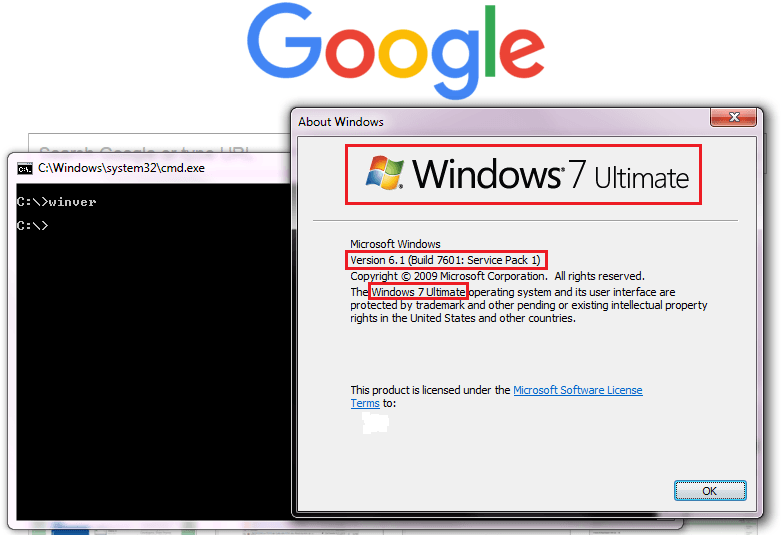
Para usar o comando winver para obter informações sobre o sistema operacional Windows, abra o prompt de comando e digite o seguinte:
winver
E pressione Enter. Uma janela “Sobre o Windows” aparecerá informando qual versão do Winow você está usando.
Com o comando Winver, você pode recuperar o tipo de sistema operacional Windows que está usando, a edição e o número da compilação. No entanto, este comando não ajuda a determinar as informações de arquitetura - Windows de 32 ou 64 bits.
CONCLUSÃO
O Windows 10 está disponível em diferentes versões. Não sabe qual versão do Windows está instalada no seu computador? O Windows não grita muito, mas um pouco de pesquisa o forçará a revelar essa informação.
https://support.hp.com/us-en/document/c03835145
Dica do especialista: Esta ferramenta de reparo verifica os repositórios e substitui arquivos corrompidos ou ausentes se nenhum desses métodos funcionar. Funciona bem na maioria dos casos em que o problema é devido à corrupção do sistema. Essa ferramenta também otimizará seu sistema para maximizar o desempenho. Pode ser baixado por Clicando aqui

CCNA, Desenvolvedor da Web, Solucionador de problemas do PC
Eu sou um entusiasta de computador e pratico profissional de TI. Eu tenho anos de experiência atrás de mim em programação de computadores, solução de problemas de hardware e reparo. Eu me especializei em Desenvolvimento Web e Design de Banco de Dados. Eu também tenho uma certificação CCNA para Design de Rede e Solução de Problemas.

